如何完成在多个 OneNote 思维导图中进行互相跳转?
Microsoft Office是由Microsoft(微软)公司开发的一套办公软件套装。常用组件有 Word、Excel、PowerPoint等。Microsoft Office是一套由微软公司开发的办公软件,它为 Microsoft Windows 和 Mac OS X而开发。
复制指向段落的链接OneNote 提供一个特别有用的功能,“复制指向段落的链接”。我们将使用这个功能来实现,在多个思维导图中进行互相跳转。
首先,选中一个段落,点击鼠标右键,在弹出的右键菜单下,就可以找到“复制指向段落的链接”这一功能。
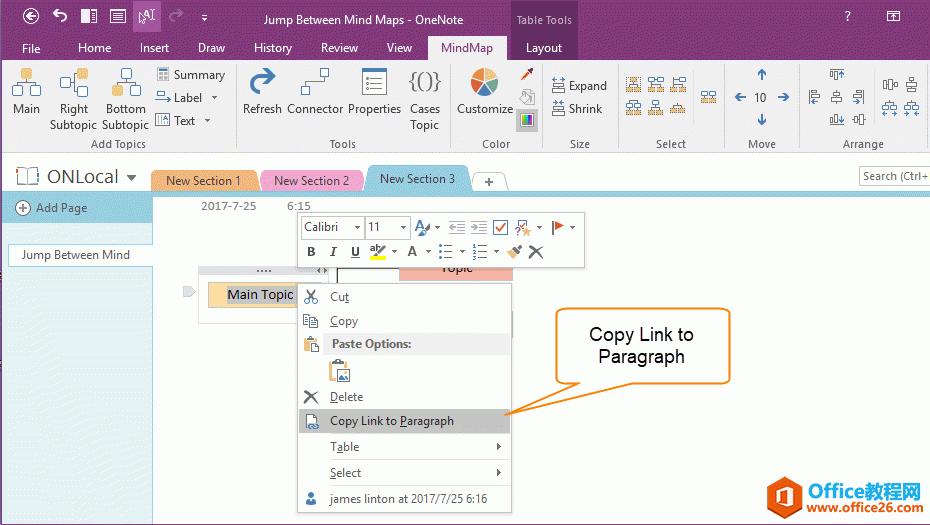 ?多个脑图间进行跳转
?多个脑图间进行跳转我们先创建好 2 个脑图。
在脑图 1 中创建跳到脑图 2 的链接:
- 在脑图 2 中,选中 Main Topic 2 主题的文字。然后,右击鼠标,在右键菜单中,点击“复制指向段落的链接”。
- 在脑图 1 中,在任意一个副题中。按 Ctrl + V,进行粘贴操作。则,OneNote 会直接粘贴 Main Topic 2 文字,并且带有一个指向脑图 2 的 Main Topic 2 主题的链接。
?这样,我们就实现了,在脑图 1 中点击这个链接,会跳转到脑图 2 了。
在脑图 2 中创建跳转到脑图 1 的链接:
- 在脑图 1 中,选中 Main Topic 1 主题。然后,右击鼠标,在右键菜单中,点击“复制指向段落的链接”。
- 在脑图 2 中,在 Main Topic 2 主题中选中 < 。然后,右击鼠标,在右键菜单中,使用“链接”功能或者直接按="" ctrl="" +="" k,来创建一个链接,指向脑图="" 1="" 的="" main="" topic="">
?这样,我们就实现了,在脑图 1 中点击这个链接,会跳转到脑图 2 了。
有了这两个链接,我们就可以实现,在 2 个思维导图中进行互相跳转。
演示
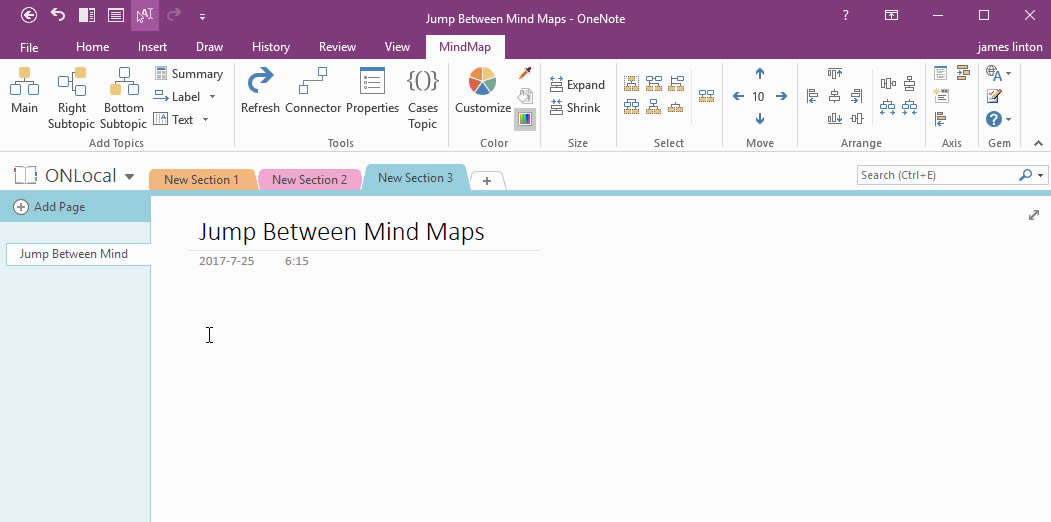
Office办公软件是办公的第一选择,这个地球人都知道。Microsoft Office 2010的新界面简洁明快,标识也改为了全橙色。
……